I disse dager har videokonferanser og virtuelle samtaler alt annet enn erstattet personlige personalmøter, familiesammenkomster og lykkelige timer med venner. Imidlertid, akkurat som i den virkelige verden, er ikke alle i stand til å gjøre hvert planlagt møte. I tillegg er det andre som ønsker å kunne se på nytt eller gjenoppleve sammenkomster på et senere tidspunkt. Heldigvis er det en enkel måte å registrere Google Meet-øktene dine for ettertiden. Vi viser deg hvordan i trinnene nedenfor.
Hvordan ta opp en Google Meet-økt
- Fra en Google Meet-økt, klikk på trepunktsmeny nederst til høyre på skjermen.
-
Klikk på Registrer møte øverst på lokalmenyen.
 Kilde: Android Central
Kilde: Android Central - En dialogboks dukker opp og ber deg om det få samtykke fra de andre møtedeltakerne.
- Når du har fått samtykke, klikker du Aksepterer.
-
Du vet at møtet blir tatt opp med den røde REC-knappen øverst til venstre på skjermen. For å stoppe opptaket, klikk på trepunktsmeny nederst til høyre på skjermen.
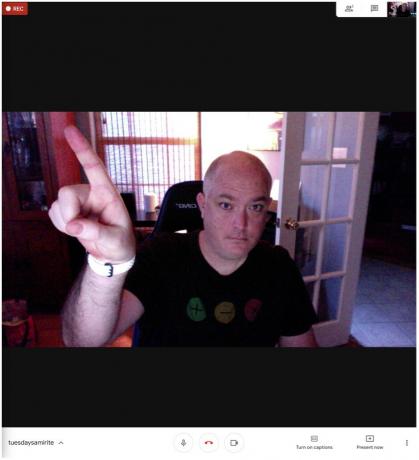 Kilde: Android Central
Kilde: Android Central -
Klikk på Stopp innspillingen.
 Kilde: Android Central
Kilde: Android Central -
En dialogboks dukker opp og spør om du vil stoppe opptaket. Klikk Stopp innspillingen.
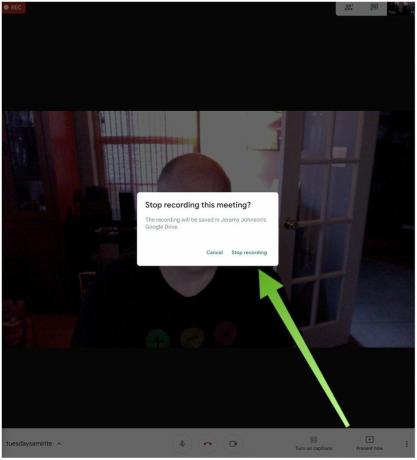 Kilde: Android Central
Kilde: Android Central
Et opptak av Google Meet-økten lagres på Google Disk.
Avhengig av lengden på møtet og størrelsen på filen, kan det ta litt tid å vises på Google Disk. Som personen som startet innspillingen, bør du motta en e-post med en lenke til opptaket når den er behandlet og er klar. En e-post med en lenke til opptaket vil også bli sendt til møtets arrangør.
Til slutt legges opptakskoblingen til den originale Google Kalender-hendelsen, og en kopi er automatisk lagt til og lagret i møtearrangøren Google Drive i en (ny) mappe som heter Meet Opptak.
Mange av funksjonene til Google Meet er bare tilgjengelige for ikke-bedrifter som bruker publikum i en begrenset periode frem til september. Ikke bekymre deg, men alle opptak du gjør, eller som deles med deg, vil fremdeles være tilgjengelige for deg på Google Disk lenge etter at noen premiumfunksjoner har utløpt.
Våre topputstyr velger
Selv om du kan bruke Google Meet på en Mac eller Windows-PC i omtrent hvilken som helst nettleser, er vi spesielle for Googles egne Chromebooks og Chrome OS. Her er vårt beste valg blant den nåværende avlingen av Chromebooks.
Jeramy Johnson
Jeramy er stolt over å hjelpe Hold Austin Weird og elsker å vandre i åsen i det sentrale Texas med en frokost-taco i hver hånd. Når han ikke skriver om smarte hjemmeprodukter og bærbare apparater, forsvarer han forholdet til sine smarte stemmeassistenter til familien. Du kan følge ham på Twitter på @jeramyutgw.
